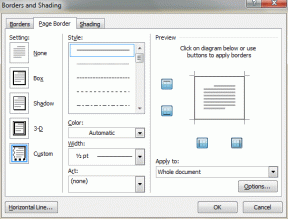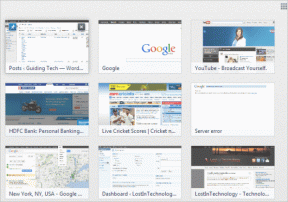8 วิธียอดนิยมในการแก้ไขแอพที่ไม่อัปเดตบน iPhone
เบ็ดเตล็ด / / February 10, 2022
การอัปเดตแอพและเกมของคุณบน iPhone เป็นคุณสมบัติใหม่ที่สำคัญและแก้ไขข้อบกพร่อง แต่ถ้า iPhone ของคุณไม่อัปเดตแอปล่ะ วิธีแก้ไขแอปที่ไม่ได้อัปเดตบน iPhone มีดังนี้

1. ตรวจสอบการเชื่อมต่อเครือข่าย
มาดูพื้นฐานกันก่อน ตรวจสอบให้แน่ใจว่าคุณมีการเชื่อมต่อเครือข่ายที่ใช้งานได้เพื่อใช้ข้อมูลมือถือบน iPhone ของคุณ
ตรวจสอบแถบเครือข่ายที่มุมบนขวาและตรวจดูให้แน่ใจว่าคุณมีแถบเครือข่ายอย่างน้อยสองแถบที่จะใช้งานได้

หากคุณประสบปัญหาเครือข่ายบน iPhone คุณสามารถเปิดศูนย์ควบคุมและเปิดใช้งานโหมดเครื่องบินได้ ปิดใช้งานหลังจากผ่านไปสองสามนาทีและตรวจสอบการเชื่อมต่อเครือข่าย
2. เชื่อมต่อกับเครือข่าย Wi-Fi
จนถึง iOS 13 คุณไม่สามารถอัปเดตแอปที่มีขนาดเกิน 200MB iOS 13 ลบขีดจำกัดทั้งหมด แต่ถึงอย่างนั้น คุณไม่ควรดาวน์โหลดอัปเดตสำหรับแอปและเกมขนาดใหญ่บนอินเทอร์เน็ตมือถือ ความผิดพลาดของเครือข่ายอาจทำให้เกิดข้อผิดพลาดในการอัปเดตบน iPhone
ไปที่การตั้งค่าและเชื่อมต่อ iPhone ของคุณกับการเชื่อมต่อ Wi-Fi สำหรับกระบวนการอัปเดตแอปที่ไร้ที่ติ ถ้าคุณ เราเตอร์ Wi-Fi มีการรองรับแบบดูอัลแบนด์ คุณควรเชื่อมต่อ iPhone กับความถี่เครือข่าย 5GHz

3. ปิดใช้งานโหมดประหยัดเน็ต
iOS มาพร้อมกับโหมดประหยัดเน็ตเพื่อลดการใช้ข้อมูลมือถือ กระบวนการในเบื้องหลัง และหยุดการอัปเดตอัตโนมัติชั่วคราว หากคุณเปิดใช้งานโหมดประหยัดข้อมูลบน iPhone อาจรบกวนกระบวนการอัปเดตแอปบน iPhone
ขั้นตอนที่ 1: เปิดการตั้งค่าบน iPhone
ขั้นตอนที่ 2: ไปที่ข้อมูลมือถือ/ข้อมูลเซลลูลาร์
ขั้นตอนที่ 3: เลือกซิมการ์ดหลักของคุณ


ขั้นตอนที่ 4: ปิดใช้งานโหมดข้อมูลต่ำจากเมนูต่อไปนี้
4. ปิดใช้งานโหมดพลังงานต่ำ
โหมดพลังงานต่ำบน iPhone จะลดกิจกรรมในเบื้องหลังชั่วคราว เช่น การดาวน์โหลดและการดึงเมล จนกว่าคุณจะสามารถชาร์จโทรศัพท์ให้เต็มได้ คุณควรหลีกเลี่ยงการอัพเดทแอพเมื่อเปิดใช้งานโหมดพลังงานต่ำบน iPhone ทำตามขั้นตอนด้านล่างและปิดใช้งานโหมดพลังงานต่ำ
ขั้นตอนที่ 1: เปิดการตั้งค่า iPhone และไปที่เมนูแบตเตอรี่

ขั้นตอนที่ 2: ปิดใช้งานการสลับโหมดพลังงานต่ำแล้วลองอัปเดตแอปอีกครั้ง
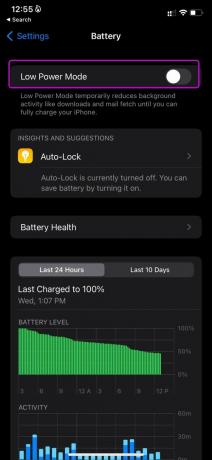
5. ตรวจสอบที่เก็บข้อมูล iPhone
แม้ว่า iPhone รุ่นล่าสุดจะมาพร้อมพื้นที่เก็บข้อมูล 128GB แต่ก็ยังมีอีกนับล้านในที่จัดเก็บบน iPhone รุ่นเก่ากว่าครึ่งหนึ่ง
ด้วยวิดีโอ 4K เกมขนาดใหญ่ และภาพถ่ายหลายร้อยภาพ เป็นเรื่องง่ายมากที่จะ พื้นที่เก็บข้อมูลบน iPhone หมด. ในกรณีดังกล่าว คุณจะยังคงพบข้อผิดพลาดขณะอัปเดตแอป ให้เราแสดงวิธีตรวจสอบพื้นที่เก็บข้อมูลที่เหลืออยู่บน iPhone
ขั้นตอนที่ 1: เปิดแอปการตั้งค่าบน iPhone
ขั้นตอนที่ 2: ไปที่เมนูทั่วไป

ขั้นตอนที่ 3: เลือกที่เก็บข้อมูล iPhone แล้วดูพื้นที่เก็บข้อมูลที่เหลือจากเมนูต่อไปนี้


หากพื้นที่เก็บข้อมูล iPhone ของคุณเหลือน้อย คุณสามารถเปิดใช้งาน Optimize Photos เพื่อลบไฟล์สื่อที่สำรอง iCloud จาก iPhone ได้ คุณยังสามารถถอนการติดตั้งแอปและเกมที่ไม่เกี่ยวข้องเพื่อเพิ่มพื้นที่ว่างได้อีกด้วย
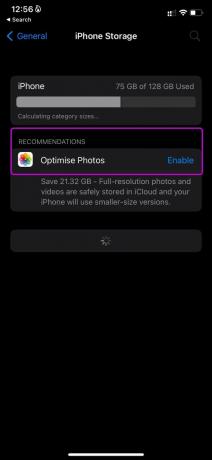
เมื่อคุณมีพื้นที่เก็บข้อมูลประมาณ 5GB -6GB ให้ใช้งานแล้ว คุณสามารถอัปเดตแอปบน iPhone ของคุณได้อย่างง่ายดาย
6. ตรวจสอบเซิร์ฟเวอร์ของ Apple
หากเซิร์ฟเวอร์ของ Apple มีวันที่ลำบาก ไม่ว่าคุณจะพยายามใช้เล่ห์เหลี่ยมใด คุณจะไม่สามารถอัปเดตแอปบน iPhone ของคุณได้
คุณสามารถไปที่ Apple's หน้าสถานะระบบ บนเว็บและตรวจสอบว่า App Store แสดงสัญญาณสีเขียว
7. ออกจากระบบและลงชื่อเข้าใช้อีกครั้ง
บางทีบัญชี Apple ของคุณอาจมีปัญหาชั่วคราวและ App Store อาจประสบปัญหาในการตรวจสอบสิทธิ์บัญชีของคุณ คุณสามารถลงชื่อออกจากบัญชี Apple แล้วลงชื่อเข้าใช้ใหม่ได้
ขั้นตอนที่ 1: เปิดเมนูการตั้งค่า Apple
ขั้นตอนที่ 2: ไปที่เมนูโปรไฟล์ของคุณและออกจากระบบจากตัวเลือกด้านล่าง

เมื่อคุณลงชื่อออกจากบัญชี Apple สำเร็จแล้ว คุณสามารถเข้าสู่ระบบโดยใช้ข้อมูลประจำตัวของบัญชีเดียวกันได้ เปิด App Store บน iPhone แล้วลองอัปเดตแอปอีกครั้ง
8. อัปเดตซอฟต์แวร์ iOS
คุณใช้ iOS ที่ล้าสมัยบน iPhone หรือไม่? แอพบางตัวอาจพัฒนาเข้ากันไม่ได้กับ iOS เวอร์ชันเก่า และคุณจะยังพบข้อผิดพลาดในการอัปเดตต่อไปเมื่อพยายามติดตั้งแอปเวอร์ชันใหม่
คุณควรไปที่การตั้งค่าและเปิดเมนูทั่วไป จากเมนู Software Update ให้ติดตั้ง iOS build ใหม่ล่าสุด และลองอัปเดตแอพจาก App Store
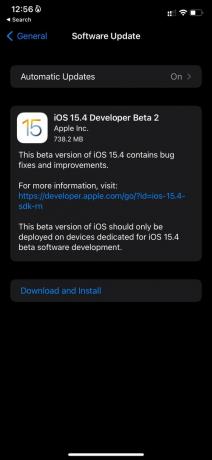
เพลิดเพลินกับการอัพเดทแอพที่ไร้ที่ติบน iPhone
ในขณะที่เพื่อนและสมาชิกในครอบครัวของคุณอาจใช้แอปส่งข้อความเวอร์ชันใหม่กว่า และนั่นเป็นสาเหตุที่คุณจะเห็นข้อความที่มีบล็อกหรือรูปแบบแปลก ๆ คุณไม่สามารถไซด์โหลดแอปเวอร์ชันใหม่จากเว็บได้ง่ายๆ App Store เป็นวิธีเดียวที่ปลอดภัยในการอัพเดทแอพบน iPhone ของคุณ
ปรับปรุงล่าสุดเมื่อ 10 กุมภาพันธ์ 2565
บทความข้างต้นอาจมีลิงค์พันธมิตรที่ช่วยสนับสนุน Guiding Tech อย่างไรก็ตาม ไม่กระทบต่อความถูกต้องด้านบรรณาธิการของเรา เนื้อหายังคงเป็นกลางและเป็นของแท้

เขียนโดย
Parth เคยทำงานที่ EOTO.tech ซึ่งครอบคลุมข่าวเทคโนโลยี ปัจจุบันเขาทำงานอิสระที่ Guiding Tech เกี่ยวกับการเปรียบเทียบแอป บทช่วยสอน เคล็ดลับและกลเม็ดของซอฟต์แวร์ และเจาะลึกลงไปในแพลตฟอร์ม iOS, Android, macOS และ Windows